Fai clic sull'icona Stock Media.
- Scopri Premiere Elements
- Guida utente di Adobe Premiere Elements
- Introduzione ad Adobe Premiere Elements
- Spazio di lavoro e flusso di lavoro
- Scopri la schermata Home
- Visualizza e condividi presentazioni e collage creati automaticamente e altro ancora
- Nozioni di base sullo spazio di lavoro
- Monitor Sorgente e Programma
- Preferenze
- Strumenti
- Scelte rapide da tastiera
- Vista Audio
- Annullamento delle modifiche
- Personalizzazione delle scelte rapide
- Operazioni con i dischi di memoria virtuale
- Operazioni con i progetti
- Creazione di un progetto
- Regolare impostazioni e predefiniti del progetto
- Salvare ed eseguire il backup di progetti
- Anteprima di filmati
- Creazione di collage video
- Creazione di Reel momenti migliori
- Creare un racconto video
- Creazione di filmati istantanei
- Visualizzazione delle proprietà di una clip
- Visualizzazione dei file di un progetto
- Archiviazione di progetti
- Rendering con accelerazione GPU
- Montaggio video a 360° e VR
- Importazione e aggiunta di file multimediali
- Aggiungere file multimediali
- Linee guida per l’aggiunta di file
- Impostare la durata delle immagini fisse importate
- Importazione di audio 5.1
- Utilizzo di file non in linea
- Media stock
- Condivisione di file tra Adobe Premiere Elements e Adobe Photoshop Elements
- Creazione di clip speciali
- Lavorare con le proporzioni e le opzioni dei campi
- Disposizione delle clip
- Montaggio delle clip
- Ridurre il disturbo
- Selezionare un oggetto
- Momenti spontanei
- Corrispondenza colori
- Font a colori ed emoji
- SmartTrim
- Ritaglio a mano libera
- Elimina tutti gli spazi vuoti
- Modificare velocità e durata delle clip
- Suddividere le clip
- Fermare e bloccare i fotogrammi
- Regolare luminosità, contrasto e colore: modifica guidata
- Stabilizzare le riprese video con Stabilizzatore mosso
- Sostituzione del metraggio
- Utilizzo delle clip sorgenti
- Rimozione dei fotogrammi indesiderati: modifica guidata
- Tagliare le clip
- Montaggio fotogrammi mediante la funzione Tono automatico avanzato
- Effetti artistici
- Correzione e regolazione del colore
- Applicazione delle transizioni
- Nozioni di base sugli effetti speciali
- Panoramica degli effetti
- Applicazione e rimozione degli effetti
- Creare un video in bianco e nero con un colore in risalto: modifica guidata
- Modifica tempo: modifica guidata
- Nozioni di base sugli effetti
- Utilizzo di effetti predefiniti
- Ricerca e organizzazione degli effetti
- Montaggio fotogrammi mediante la funzione Tono automatico avanzato
- Riempimento fotogramma: modifica guidata
- Creare un time-lapse: modifica guidata
- Best practice per creare un video time-lapse
- Applicazione di effetti speciali
- Utilizzare panning e zoom per creare un effetto simile a video
- Trasparenza e sovrimpressione
- Riposizionare, scalare o ruotare le clip con l’effetto Movimento
- Applicare una maschera effetti al video
- Regolare temperatura e tinta
- Creare un effetto Vetrata: modifica guidata
- Creare una sovrapposizione immagine nell’immagine
- Applicazione degli effetti mediante i livelli di regolazione
- Aggiunta di un titolo al filmato
- Rimozione della foschia
- Creazione di un effetto immagine nell’immagine: modifica guidata
- Creare un effetto vignettatura
- Aggiungere un effetto Toni divisi
- Aggiunta degli effetti Aspetto pellicola
- Aggiungere un effetto Ottimizzatore HSL
- Riempimento fotogramma: modifica guidata
- Creare un time-lapse: modifica guidata
- Cielo animato: modifica guidata
- Selezionare un oggetto
- Mascherini animati: modifica guidata
- Doppia esposizione: modifica guidata
- Effetti audio speciali
- Mixare l’audio e regolare il volume con Adobe Premiere Elements
- Effetti audio
- Aggiunta di effetti audio a un video
- Aggiunta di musica alle clip video
- Creare commenti vocali
- Utilizzo delle colonne sonore
- Remix musica
- Aggiunta di un commento vocale al filmato: modifica guidata
- Aggiunta di segnature al filmato: modifica guidata
- Titoli dei filmati
- Creare i titoli
- Aggiunta di forme e immagini ai titoli
- Aggiunta di colore e ombre ai titoli
- Applicare sfumature
- Creare titoli e file MOGRT
- Aggiungere la funzione Grafica reattiva
- Modificare e formattare il testo
- Stili di testo e browser degli stili
- Allineare e trasformare gli oggetti
- Titoli animati
- Aspetto di testo e forme
- Esportazione e importazione di titoli
- Disposizione degli oggetti nei titoli
- Progettazione dei titoli per la TV
- Applicazione di stili al testo e alla grafica
- Aggiunta di video nel titolo
- Menu per dischi
- Condivisione ed esportazione dei filmati
Scopri come utilizzare facilmente i contenuti multimediali di Adobe Stock - Video, Foto, Audio ed effetti sonori, nei tuoi flussi di lavoro.
Come utilizzare i video di Adobe Stock in Premiere Elements


Puoi facilmente cercare e visualizzare in anteprima i video all'interno di Premiere Elements, senza uscire dalla timeline, con accesso istantaneo a risorse video ad alta risoluzione adatte al tuo Progetto.
-
-
Fai clic su Video nel pannello Stock Media.
-
Seleziona una categoria per sfogliarne i contenuti multimediali o utilizza la barra di ricerca per trovare rapidamente un Video.
-
Puoi perfezionare i risultati della ricerca utilizzando i filtri a discesa Durata, Orientamento e Risoluzione. Questo ti aiuta a trovare rapidamente le risorse che corrispondono ai requisiti del tuo Progetto.
-
Dopo aver selezionato una categoria, scegli il Video che desideri utilizzare. Scaricalo utilizzando l'icona di download, quindi aggiungilo alla timeline facendo clic sul menu kebab (menu a comparsa con tre punti) e selezionando Aggiungi alla timeline, oppure trascinalo direttamente sulla timeline.
-
Quando selezioni un Video, puoi scegliere di Aggiungi ai preferiti, Scaricare il contenuto multimediale, Aggiungi alla timeline, Aggiungi alle risorse del Progetto o Trova simili. L'opzione Trova simili mostra altri video che corrispondono strettamente a quello selezionato.
Come utilizzare le foto di Adobe Stock in Premiere Elements
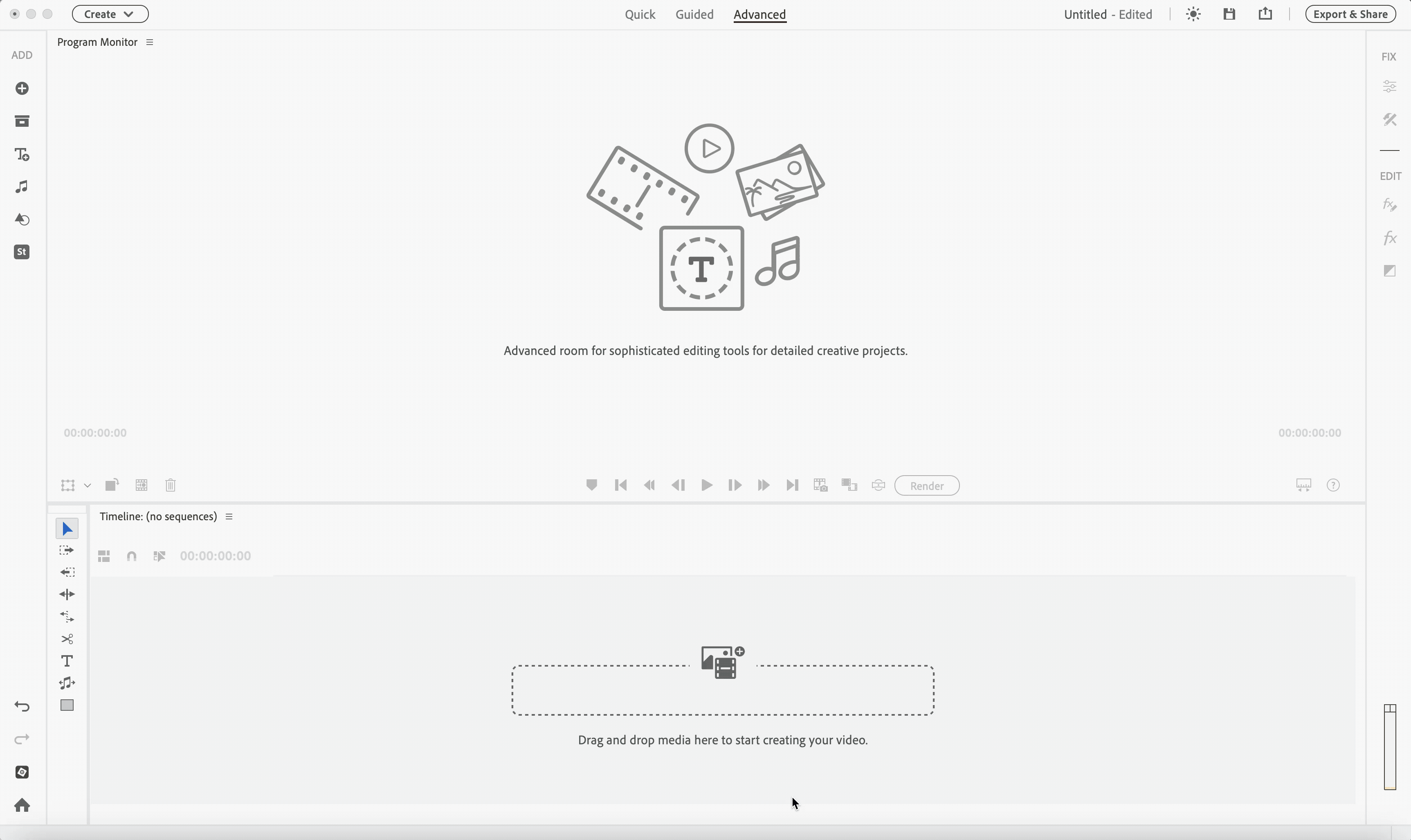
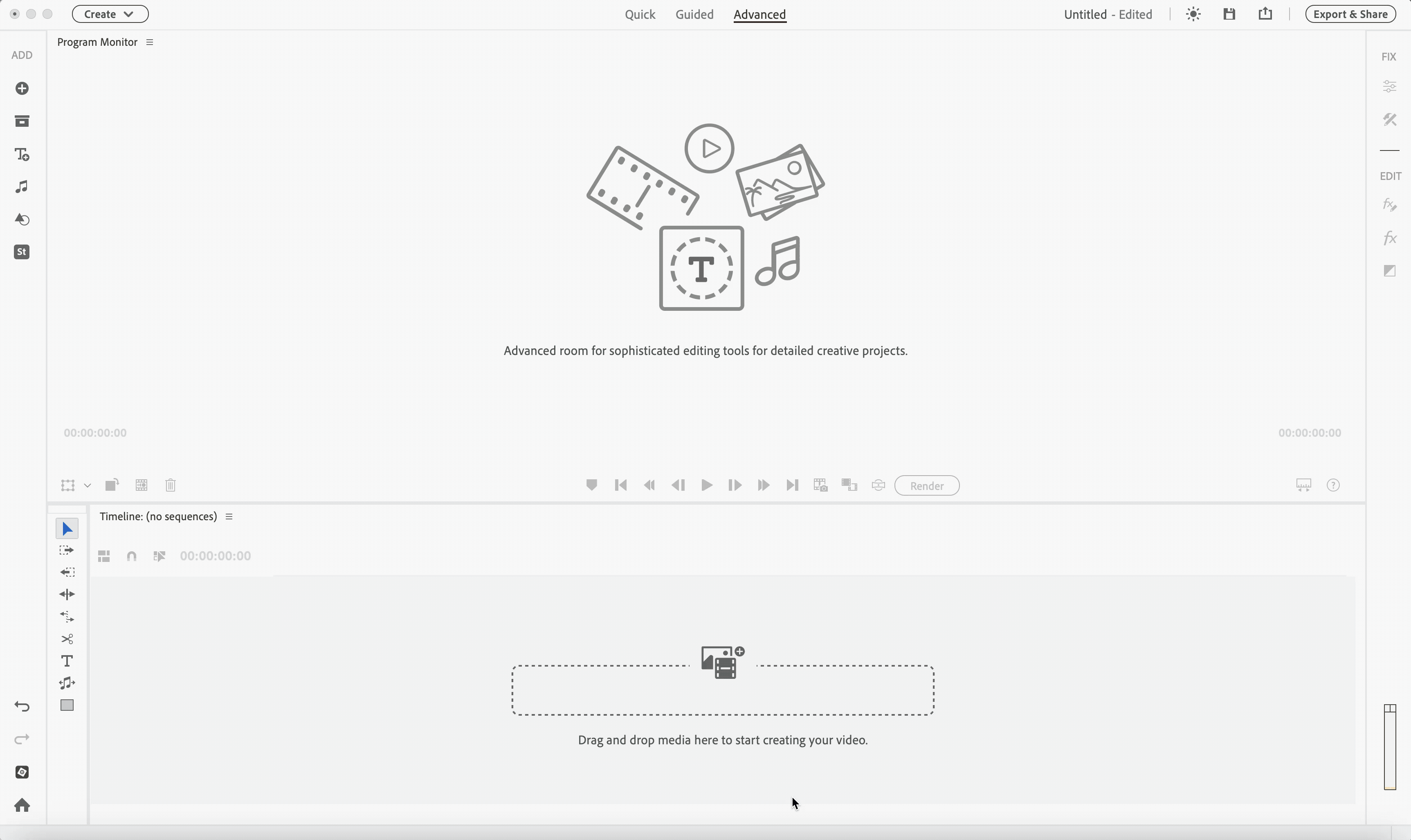
In Premiere Elements, le foto di Adobe Stock offrono una vasta collezione di immagini di alta qualità, pronte all'uso, che puoi facilmente integrare nei tuoi progetti creativi. Coprono un'ampia gamma di categorie e temi, offrendoti opzioni flessibili per migliorare i tuoi video, aggiungere appeal visivo o completare la tua narrazione.
È facile trovare e utilizzare le foto di Adobe Stock all'interno di Premiere Elements.
-
Fai clic sull'icona Stock Media.
-
Fai clic su Foto nel pannello Stock Media.
-
Seleziona una categoria per sfogliarne i contenuti multimediali o utilizza la barra di ricerca per trovare rapidamente una foto.
-
Puoi perfezionare i risultati della ricerca utilizzando i filtri a discesa Orientamento, Sottocategoria e Dimensione. Questo ti aiuta a trovare rapidamente le risorse che meglio si adattano alle esigenze del tuo Progetto.
-
Dopo aver selezionato una categoria, seleziona la foto che desideri utilizzare. Fai clic sull'icona Download per salvarla, quindi aggiungila alla tua timeline selezionando Add to Timeline dal menu a kebab o trascinandola direttamente sulla timeline.
-
Quando selezioni una foto, puoi scegliere di Add to Favorites, Download il media, Add to Timeline, Add to Project Assets o Find Similar. L'opzione Find Similar mostra altre foto che corrispondono strettamente a quella selezionata.
Come utilizzare Adobe Stock Audio in premiere elements
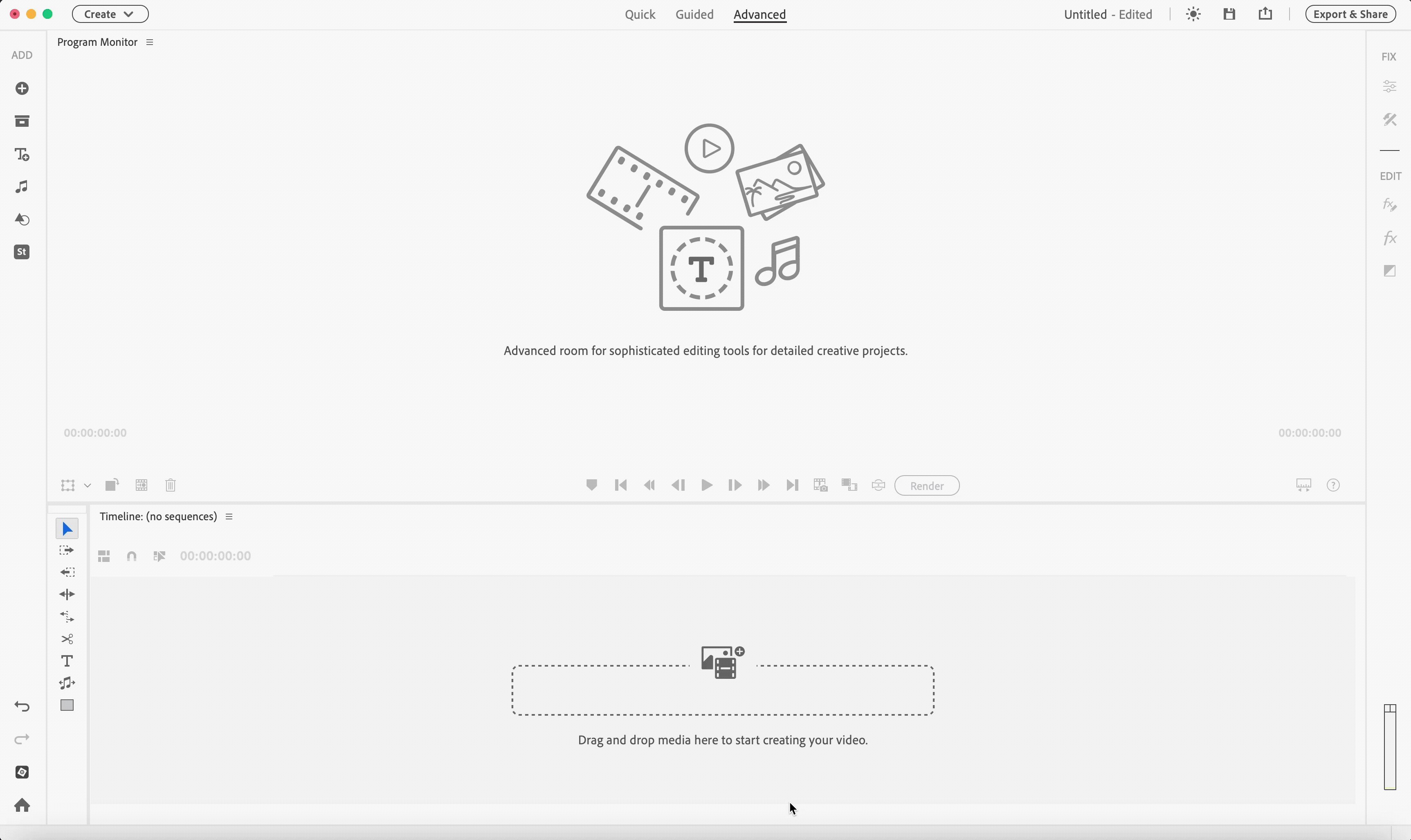
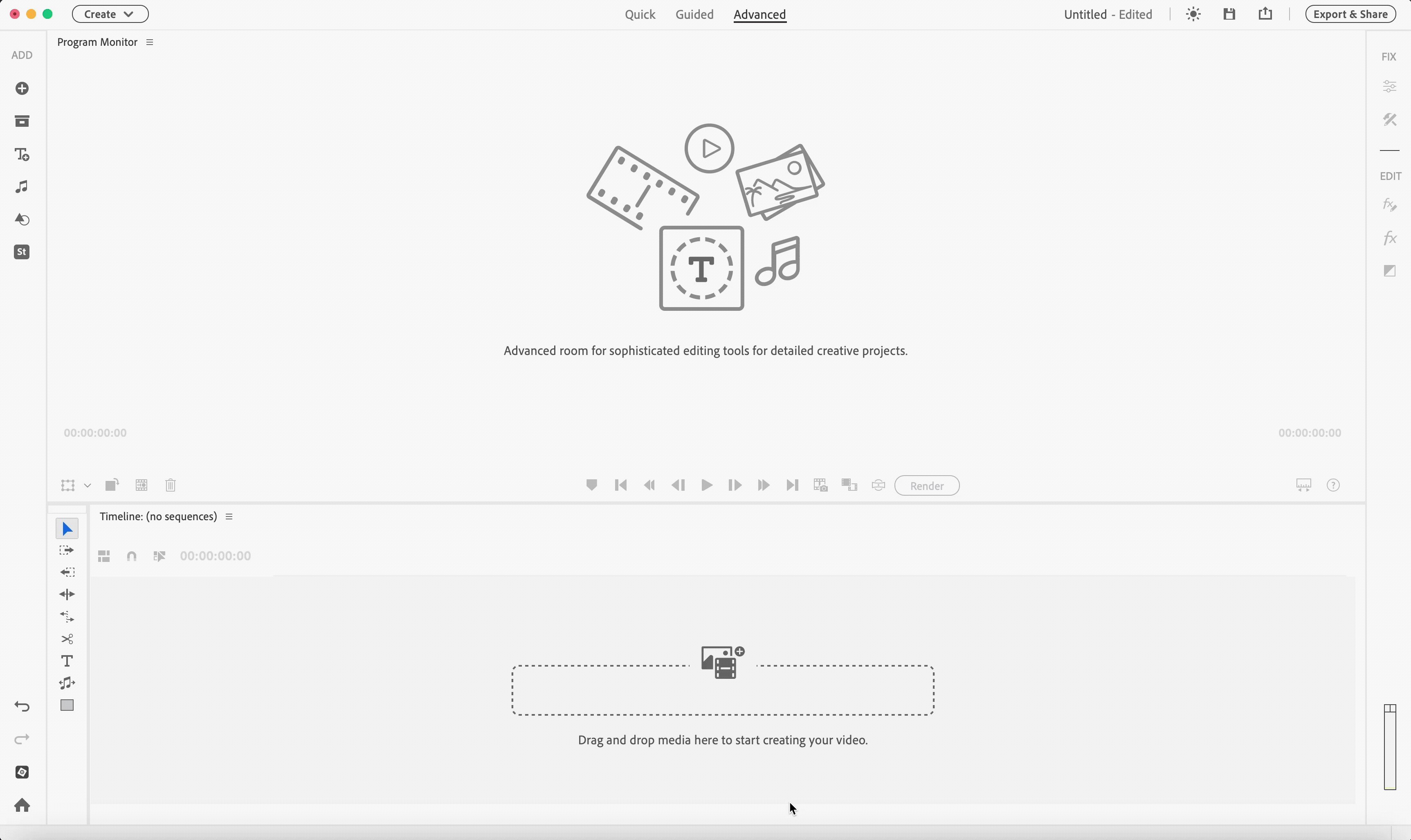
Puoi integrare l'audio di Adobe Stock direttamente nel tuo flusso di lavoro di premiere elements. Scegli da una collezione in continua crescita di tracce di musica attuale e di tendenza.
-
Fai clic sull'icona Stock Media.
-
Fai clic su Audio nel pannello Stock Media.
-
Puoi utilizzare la barra di ricerca per trovare rapidamente la musica che stai cercando.
Puoi anche perfezionare la tua ricerca utilizzando filtri like Stato d'animo, Genere, Voci, Tempo e Durata.
-
Dopo aver selezionato l'audio che desideri utilizzare, fai clic sull'icona Download per salvarlo, quindi aggiungilo alla tua timeline selezionando Add to Timeline dal menu a kebab o trascinandolo direttamente sulla timeline.
-
Quando selezioni un audio, puoi scegliere di Add to Favorites, Download il media, Add to Timeline, Add to Project Assets o Find Similar. L'opzione Find Similar mostra altri audio che corrispondono strettamente a quello selezionato.
-
Timeline Sync ti permette di visualizzare in anteprima le tracce insieme alla tua modifica senza uscire dal pannello stock. Se la tua prima scelta non si adatta al ritmo o all'atmosfera, prova semplicemente un'altra e tutte quelle di cui hai bisogno.
Come utilizzare gli effetti sonori di Adobe Stock in premiere elements
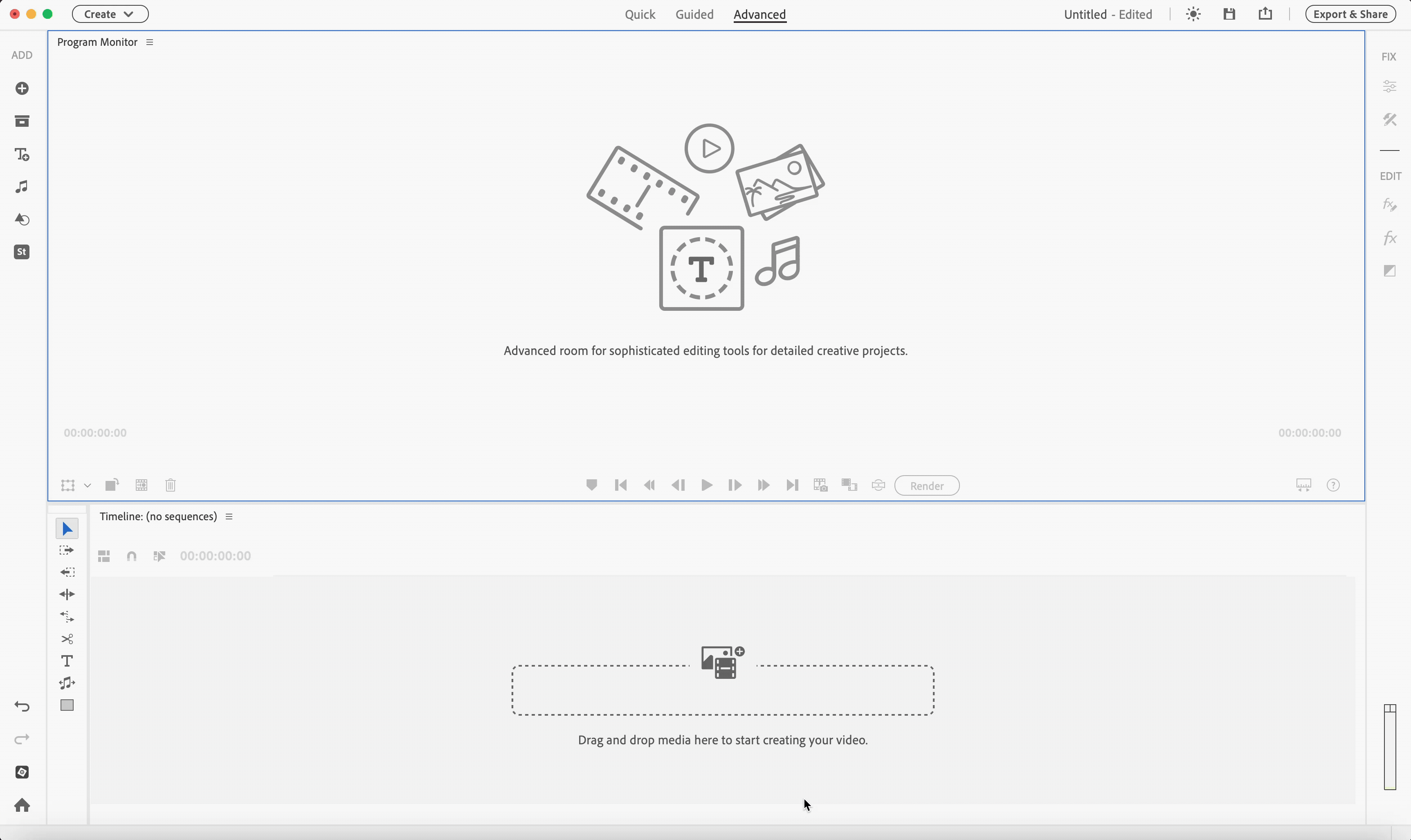
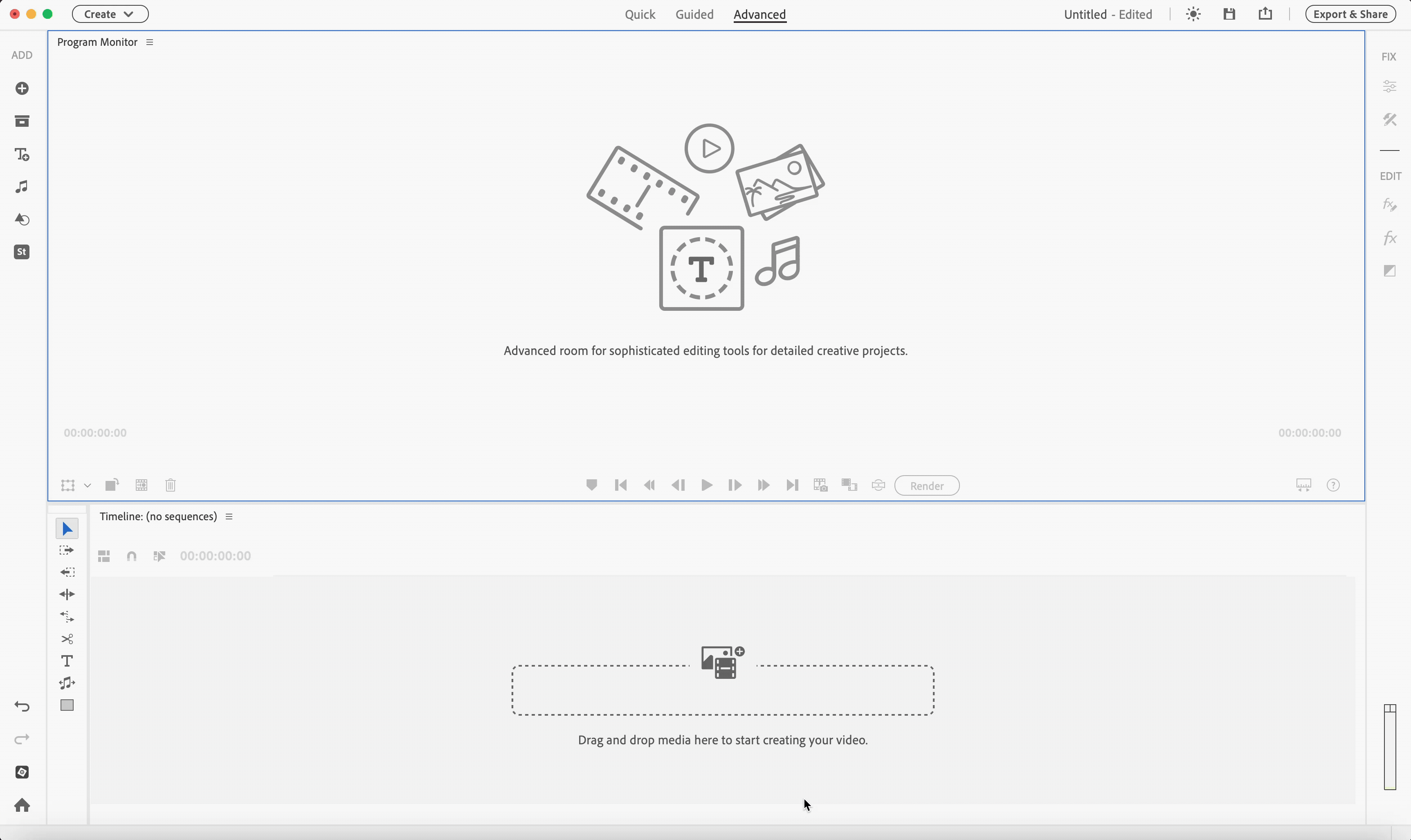
Integra perfettamente gli effetti sonori di Adobe Stock nel tuo flusso di lavoro di premiere elements scegliendo da una libreria di oltre 1.000 tracce SFX di alta qualità.
-
Fai clic sull'icona Stock Media.
-
Fai clic su SFX nel pannello Stock Media.
-
Seleziona una categoria per sfogliare i suoi effetti sonori o utilizza la barra di ricerca per trovare rapidamente un effetto sonoro.
Puoi anche filtrare gli effetti sonori per durata utilizzando il menu a discesa Filtri.
-
Dopo aver selezionato l'effetto sonoro che desideri utilizzare, fai clic sull'icona scaricare per salvarlo, quindi aggiungilo alla tua timeline selezionando Add to Timeline dal menu a kebab o trascinandolo direttamente sulla timeline.
-
Quando selezioni un effetto sonoro, puoi scegliere di Aggiungi ai preferiti, scaricare il media, Add to Timeline, Aggiungi alle risorse del Progetto o Trova simili. L'opzione Trova simili mostra ulteriori effetti sonori che corrispondono strettamente a quello selezionato.
-
Timeline Sync ti permette di visualizzare in anteprima le tracce insieme alla tua modifica senza uscire dal pannello stock. Se la tua prima scelta non si adatta al ritmo o all'atmosfera, prova semplicemente un'altra e tutte quelle di cui hai bisogno.
Per Video, Foto, Audio e SFX, puoi ordinare i risultati per Rilevanza, Più recenti o Più scaricati utilizzando il menu a discesa Ordina risultati.
Per impostazione predefinita, il contenuto stock viene salvato nella seguente posizione:
- Su Mac: ~/Library/Application Support/Adobe/Premiere Elements/Common/Stock Assets
- Su Windows: C:\Users\<nome>\AppData\Roaming\Adobe\Premiere Elements\Common\Stock Assets
La Sceneline mostra solo le tracce V1, V2 e A1. Se queste tracce sono bloccate utilizzando l'icona Blocca/Sblocca traccia, non possono essere modificate.
Quando utilizzi Aggiungi alla timeline con tutte le tracce visibili bloccate, il media potrebbe essere aggiunto a tracce nascoste come V3 o A2. Poiché queste tracce non sono mostrate nella Sceneline, potrebbe sembrare che non sia stato aggiunto nulla.
Questo vale per tutte le risorse Video, Foto, Audio e SFX. Per evitare questo, assicurati che almeno una traccia visibile sia sbloccata prima di aggiungere media.
PARLA CON NOI


Se hai domande sull'utilizzo di Adobe Stock Media in Premiere Elements, contattaci nella nostra community di Premiere Elements. Saremo felici di aiutarti.


















